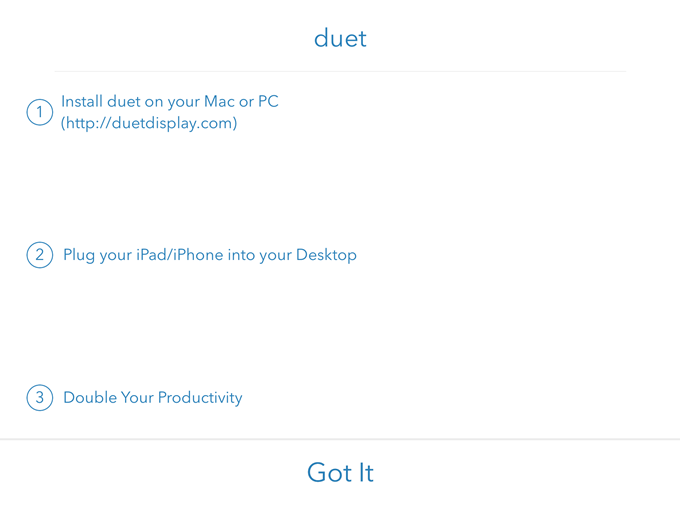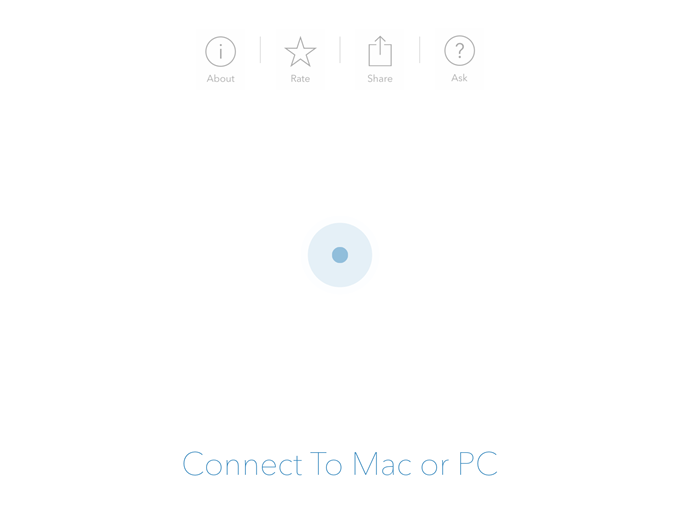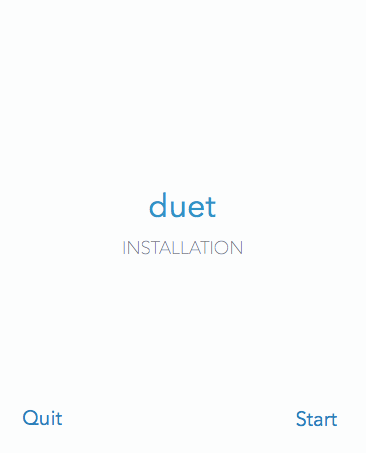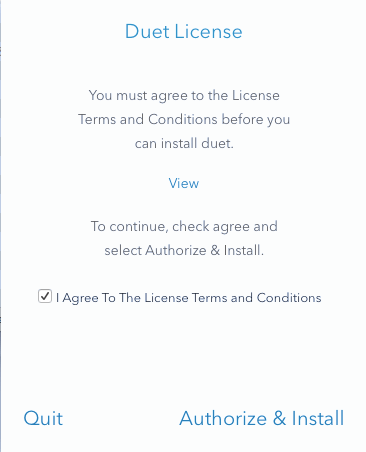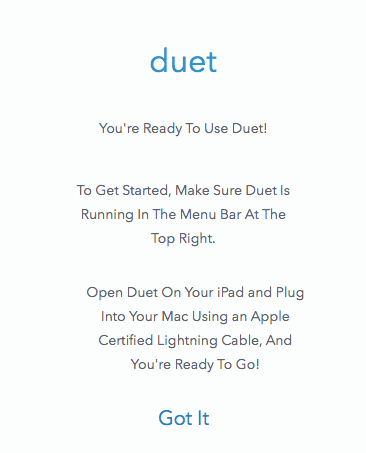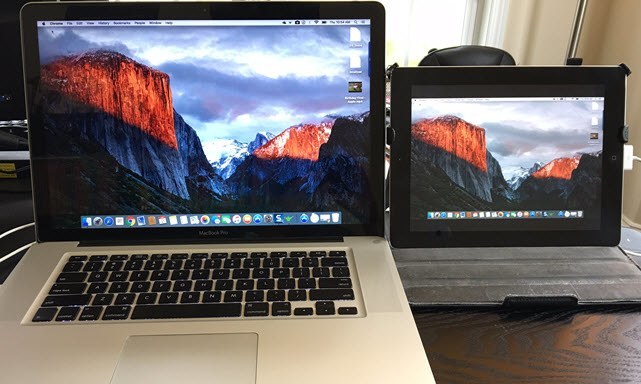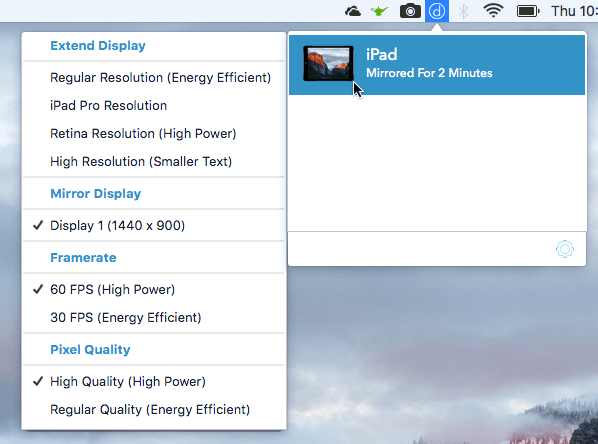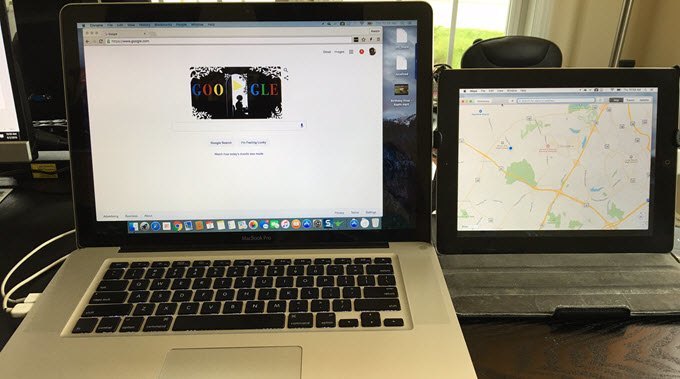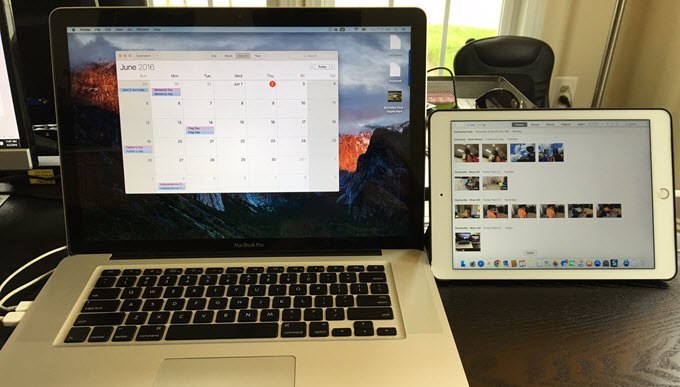Ti capita di avere un iPad extra in giro per casa che non usi più? Ho mantenuto il mio iPad 2 per anni prima di passare all'iPad Air 2, il che significava che l'iPad 2 si trovava solo in un cassetto della scrivania. Ma perché sprecare un iPad perfettamente buono, giusto?
Ho già scritto su come è possibile impostare due monitor in Windows, ma questo richiede un secondo monitor. Fortunatamente, con un software geniale, puoi utilizzare i tuoi vecchi iPad (2a, 3a o 4a generazione), iPad Airs (1 & 2) o iPad Pro come secondo schermo o secondo monitor sul tuo Mac o PC Windows. Questo in pratica comporta l'installazione di un'app sul tuo iPad e sul tuo computer e quindi collegandoli direttamente utilizzando un cavo Lightning o un cavo a 30 pin (connettore dock).
La mia app preferita e l'unica che raccomando è Duet Display. Ci sono altre opzioni come Air Display e iDisplay, ma entrambi costano circa lo stesso e non funzionano quasi altrettanto bene. La connessione diretta tra computer e iPad rende l'esperienza praticamente senza lag, che è molto importante quando si utilizza un secondo schermo. Cercando di farlo via WiFi (es. Air Display) è stato solo dolorosamente lento e non una buona implementazione.
Duet Display
Vale anche la pena notare che Duet Display è stato creato da ex-Apple ingegneri ed è probabilmente uno dei motivi principali per cui funziona così bene con iPad e Mac. L'app costa $ 16, che è super-costosa quando si guarda il prezzo della maggior parte delle app in App Store, ma mi piacerebbe pensare a questo più come un normale programma Windows o Mac.
Ottenere che tutto sia configurato molto semplice e non richiede alcun tipo di creazione di account o qualcosa del genere. Per prima cosa, vai avanti e scarica l'app sul tuo iPad. Tieni presente che puoi anche utilizzare il tuo iPhone come secondo schermo, ma nei miei test è stato piuttosto inutile. Hai sicuramente bisogno di uno schermo più grande per poter funzionare correttamente.
Visualizzazione di Duetto - iTunes
Quando apri l'app, riceverai alcune semplici istruzioni per dirti di andare avanti e prima scaricare il software sul tuo computer.
Tocca Got Ite tu Vedrai una schermata che ti chiede di collegare l'iPad al computer. Prima di farlo, tuttavia, dobbiamo prima installare il software sul PC o sul Mac.
Vai avanti e scarica il PC o Mac programma sul tuo computer e installalo. Sul Mac, all'avvio avremo una schermata di installazione rettangolare elegante.
Fai clic sul link Start, seleziona Accetto, quindi fai clic su Autorizza e installanella schermata successiva.
Al termine dell'installazione, ti verrà chiesto di riavviare il computer. Vai avanti e fallo. Una volta riacceso, dovresti vedere una schermata finale che ti dice di trovare l'icona di Duet nella barra dei menu in OS X o nella barra delle applicazioni in Windows.
Se fai clic sull'icona, ti verrà chiesto di connettere il dispositivo al computer.
A questo punto, apri l'app Duet Display sul tuo iPad e collegala al tuo computer. Dovrebbe rilevare automaticamente il tuo computer e rispecchiare lo schermo. Ecco come appariva il mio setup per impostazione predefinita.
Qui sto usando un vecchio MacBook Pro a metà del 2009 con un iPad 2 e tutto sembrava abbastanza buono. Tutto era un po 'piccolo sull'iPad, ma è perché è un vecchio iPad 2 e perché ho avuto l'installazione per rispecchiare il display. Se fai clic sull'icona nella barra dei menu, puoi modificare le impostazioni.
Vedrai Estendi displayin alto, seguito da Display speculare, Frameratee Qualità pixely. Se vuoi estendere il display all'iPad piuttosto che limitarlo a uno specchio, vai avanti e seleziona una delle quattro opzioni: Risoluzione normale, Risoluzione iPad Pro, Risoluzione retinao Alta risoluzione.
Nota che non sarai in grado di selezionare nient'altro che Risoluzione normalese utilizzi un iPad più vecchio come l'iPad 2. Puoi usare Retinao Altose hai un iPad retina. L'opzione iPad Proè ovviamente valida solo per i professionisti iPad.
Ciò che mi è piaciuto di più di Duet Display è che il secondo schermo funziona davvero come un secondo monitor separato. Quello che voglio dire è che puoi trascinare finestre dalla schermata principale sul tuo iPad e avere app diverse aperte su ogni schermo. Ecco una schermata di Chrome aperta sul mio MacBook Pro e Maps aperta sull'iPad.
Noterai che sull'iPad c'è un barra dei menu e anche il dock. Ciò che è veramente interessante è che puoi avere più desktop sull'iPad e sul Mac principale. Mentre il mio mouse è sullo schermo dell'iPad, posso anche usare tutti i normali gesti del trackpad per scorrere tra i desktop senza cambiare nulla sul Mac principale.
Sicuramente usando un iPad ad alta risoluzione come Air o Pro fa tutto sembra molto più bello.
Non ho avuto problemi con il mio Mac, ma ho riscontrato alcuni problemi sul mio portatile Windows . Fortunatamente, il loro supporto clienti è eccellente e ho risolto il problema in poche ore. A quanto pare, avevo bisogno di un driver video diverso, che mi hanno inviato via email, e questo ha risolto il problema.
Se hai intenzione di usarlo con un computer desktop, probabilmente dovrai comprarti un 6 cavo per i fulmini a piedi e anche una sorta di supporto in modo che l'iPad possa essere posizionato proprio accanto al monitor.
Nel complesso, se non riesci a utilizzare l'iPad tutto questo spesso, convertendolo in un secondo monitor è una grande opzione che costa molto meno del metodo tradizionale di utilizzare due monitor. Se hai domande, pubblica un commento. Buon divertimento!